Solucionar Desafortunadamente, el proceso com.google.process.gapps ha detenido el error
Miscelánea / / November 28, 2021
¿Se ha estancado su mundo debido a la "Desafortunadamente, el proceso com.google.process.gapps ha dejado de funcionar."Signo o tal vez el"com.google.process.gapps se detuvo inesperadamente" ¿error?
Este es un error muy común que se observa entre los teléfonos Android, especialmente si posee un Samsung Galaxy, Motorola, Lenovo o un HTC One. Sin embargo, estos problemas pueden ocurrir en cualquier dispositivo y todo lo que tenemos que hacer es encontrar una solución.
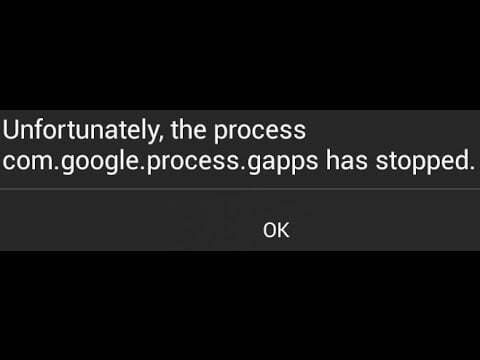
Pero primero, comprendamos qué significa "el proceso com.google.process.gapps ha dejado de funcionar" o "google.process.gapps se ha detenido inesperadamente". GAPPS se refiere a Google Apps, y este problema a menudo ocurre cuando hay un error de autenticación, un problema de conectividad, se agota el tiempo del servidor o tal vez cuando la aplicación no está sincronizada. A veces, un Administrador de descargas desactivado también puede ser la razón detrás de esto.
Contenido
- Solucionar Desafortunadamente, el proceso com.google.process.gapps ha detenido el error
- Método 1: reinicia tu dispositivo Android
- Método 2: borrar la caché y los datos de la aplicación problemática
- Método 3: desinstale la aplicación problemática
- Método 4: Borrar el historial de datos del marco de servicios de Google
- Método 5: restablecer las preferencias de la aplicación
- Método 6: desactive las actualizaciones automáticas de la aplicación
- Método 7: reiniciar el Administrador de descargas
- Método 8: desinstalar las actualizaciones de los servicios de Google Play
- Método 9: reinicie los servicios de Google Play
- Método 10: restablecimiento de fábrica del teléfono Android
Solucionar Desafortunadamente, el proceso com.google.process.gapps ha detenido el error
Cualquiera que sea la causa de este problema, hemos venido aquí para ayudarlo a solucionar el problema. Hemos anotado una serie de consejos y trucos interesantes para corregir este error y hacer que su experiencia de usuario sea tan fluida como antes.
¿Entonces estas lista? ¡Empecemos!
Método 1: reinicia tu dispositivo Android
Sí, estoy bastante seguro de que lo vio venir. los función de reinicio de su dispositivo es pura felicidad. Puede solucionar todos los problemas menores relacionados con la conectividad, la velocidad lenta, el bloqueo y la congelación de aplicaciones, simplemente así. Si no me cree, pruébelo y verá los resultados.
Para reiniciar su dispositivo, siga estos pasos:
1. Mantenga pulsado el Botón de encendido por unos segundos, Opulsación larga los Botón para bajar el volumen y el botón de inicio en total, dependiendo del PhonePhone que esté utilizando.
2. Aparecerá un menú emergente, seleccione Reiniciar o reiniciar de esa lista, ¡y listo!

Simplemente espere a que su móvil se encienda nuevamente y vea si el“Desafortunadamente, el proceso com.google.process.gapps ha dejado de funcionar.”El error es fijo o no.
Método 2: borrar la caché y los datos de la aplicación problemática
La caché y el historial de datos no son más que datos innecesarios recopilados a lo largo del tiempo. Los datos de la caché se descargan cada vez que accede a una página, para cortar el uso de datos y consumir menos datos. Sin embargo, a veces estos residuos Los archivos de caché se corrompen y hacen que la aplicación de Google no funcione correctamente. Por lo tanto, es mejor borrar el caché y el historial de datos de las aplicaciones de vez en cuando. Para borrar el historial de caché de la aplicación problemática, siga estas instrucciones:
1. Ve a la Ajustes menú y encontrar Aplicaciones y notificaciones opción.

2. Haga clic en Administrar aplicaciones y luego busque la aplicación que le está causando problemas en la lista desplegable.

3. Toque en el Botón Borrar caché presente en la barra de menú en la parte inferior de la pantalla.
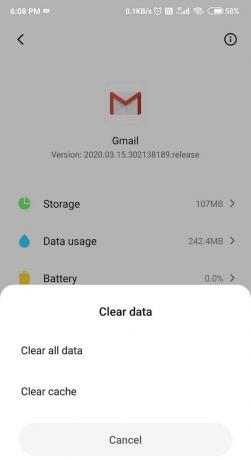
4. prensa OK para confirmacion.
Si este truco no funciona, intente borrar los datos historia de esa aplicación en particular.
Método 3: desinstale la aplicación problemática
Si la solución anterior no pudo ayudar, intente desinstalar y reinstalar la aplicación problemática. Esto puede ayudar a su dispositivo a deshacerse de errores o fallas. Los pasos para desinstalar la aplicación son los siguientes:
1. Ve a la Google Play Store Aplicación y luego toque en la tres lineas icono presente en la esquina superior izquierda de la pantalla.


2. Ahora ve al Mis aplicaciones y juegos opción.

3. Tap en el Instalado y busque la aplicación que le está causando problemas en la lista desplegable.

4. Una vez que lo encuentre, haga clic en el Desinstalar botón justo al lado de su nombre.
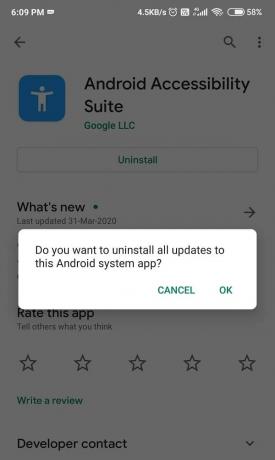
5. Espere a que se desinstale. Una vez hecho esto, vaya a la caja de búsqeda de Play Store y escriba el nombre de la aplicación en él.
6. Finalmente, haga clic en la aplicación y toque el Instalar en pc botón.
7. Ahora, Lanzamiento la aplicación y concede todo lo necesario permisos.
Leer también:Cómo desinstalar o eliminar aplicaciones en su teléfono Android
Método 4: Borrar el historial de datos del marco de servicios de Google
¿Limpiar la memoria caché y el historial de datos no funcionó para usted? Bueno, tengo otra sugerencia para ti. Tratar borrar los datos del marco de trabajo de Google Play Services. Al hacerlo, se eliminarán sus preferencias y configuraciones de Google Play Services. ¡Pero no te estreses! Esto no hará mucha diferencia ni eliminará ningún dato. Podrías adaptarte muy rápidamente. Los pasos para deshacerse de su historial de datos del marco de servicios de Google Play son los siguientes:
1. Ve a la Ajustes icono y ábralo. Encuentra el Aplicaciones y notificaciones botón.
2. Haga clic en Administrar aplicaciones.

3. En la lista desplegable, busque marco de los Servicios de Google y selecciónelo.

4. Haga clic en Borrar datos y toca, OK para confirmar.
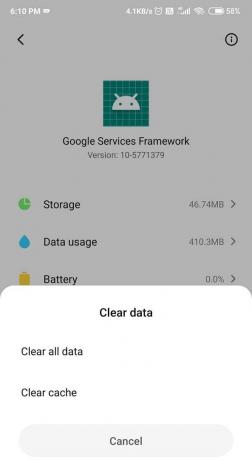
Una vez hecho esto, vea si puede arreglar Desafortunadamente, el proceso com.google.process.gapps ha detenido el error. Si no es así, continúe con el siguiente método.
Método 5: restablecer las preferencias de la aplicación
Restablecer las preferencias de la aplicación puede ayudar a corregir el error del proceso com.google.process.gapps detenido. No tiene que preocuparse por perder ningún dato o aplicación, pero seguramente encontrará algunos cambios en su Dispositivo Android, como restricciones de permisos, cambios en aplicaciones predeterminadas, aplicaciones deshabilitadas, permisos de ubicación, etc. Pero esto no debería ser un problema siempre que solucione algunos problemas importantes.
Para restablecer las preferencias de la aplicación, los pasos son los siguientes:
1. Ve a la Ajustes opción y luego haga clic en la Gestor de aplicaciones.

2. Ahora, busque Administrar aplicaciones y luego haga clic en el icono de tres puntos presente en la esquina superior derecha de la pantalla.
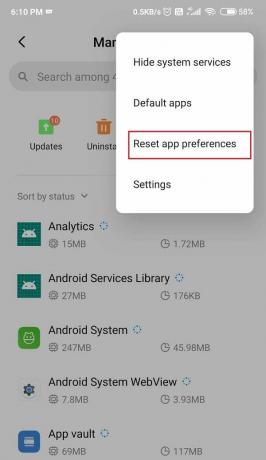
3. Navegue y seleccione el Restablecer las preferencias de la aplicación en el menú desplegable.

4. Ahora haga clic en Reiniciar y todas las preferencias y configuraciones de la aplicación se establecerán por defecto.
Método 6: desactive las actualizaciones automáticas de la aplicación
A veces, nos encontramos con Lamentablemente, el proceso com.google.process.gapps ha detenido el error cuando intentamos actualizar una aplicación. A medida que actualizamos nuestras aplicaciones y algunas funciones nuevas y mejoradas, pueden producirse errores problemáticos. En ese caso, debería considerar deshabilitar la función de actualización automática de la aplicación desde Google Play Store. Sin embargo, siempre debe tener en cuenta actualizar sus aplicaciones manualmente, de vez en cuando. Para desactivar la función de actualizaciones automáticas de aplicaciones, siga estos pasos a fondo:
1. Abre el Google Play Store aplicación en su dispositivo Android.

2. Ahora, en la esquina superior izquierda de la pantalla, encontrará tres lineas icono, selecciónelo.
3. Clickea en el Ajustes y busque la opción que dice, "Aplicaciones de actualización automática"y tóquelo.
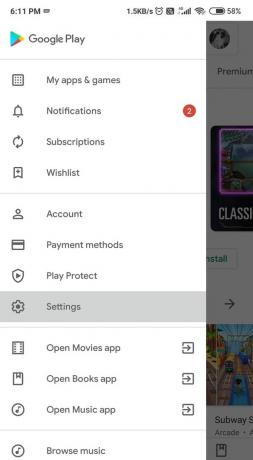
4. Aparecerá un menú emergente con tres opciones son, A través de cualquier red, solo a través de Wi-Fi y no actualizar aplicaciones automáticamente. Haga clic en la última opción y presione Hecho.
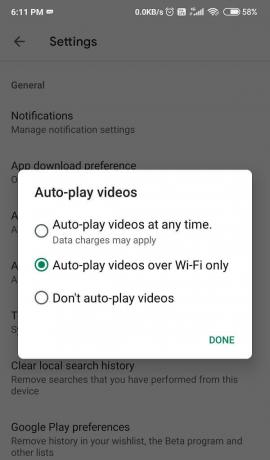
Método 7: reiniciar el Administrador de descargas
A menudo, el "com.google.process.gapps se ha detenido”El error también puede ser culpa de la aplicación Download Manager. Intente reiniciarlo nuevamente. Quizás esto funcione a nuestro favor. Además, no hay nada de malo en hacerlo, así que ¿por qué no modificar un poco la configuración? Para reiniciar la aplicación del administrador de descargas, siga estos pasos:
1. Abre el Ajustes en su dispositivo y el icono de búsqueda Aplicaciones y Notificaciones, selecciónelo.
2. Ahora, toca Administrar aplicaciones y encontrar Gestor de descargas en la lista desplegable.
3. Toque en Administrador de descargas, luego desde la barra de menú en la parte inferior de la pantalla, haga clic en deshabilitar y luego volver a habilitar después de unos segundos.
Una vez hecho esto, vea si puede arreglar Desafortunadamente, el proceso com.google.process.gapps ha detenido el error. Si no es así, continúe con el siguiente método.
Método 8: desinstalar las actualizaciones de los servicios de Google Play
Podemos llamar a este método como una de las formas más efectivas de corregir "Desafortunadamente, el proceso com.google.process.gapps ha dejado de funcionar" error. Solo tienes que desinstalar las actualizaciones de Google Play Services de tu dispositivo y listo.
Siga estos sencillos pasos para desinstalar las actualizaciones del servicio Google Play:
1. Ve a la Configuraciones de tu teléfono.

2. Toque en el Opción de aplicaciones.

3. Ahora seleccione el Servicios de Google Play de la lista de aplicaciones.

4. Ahora toca el tres puntos verticales en la parte superior derecha de la pantalla.

5. Clickea en el Desinstalar actualizaciones opción.

6. Reinicie su teléfono y, una vez que el dispositivo se reinicie, abra Google Play Store, y esto activará un actualización automática para los servicios de Google Play.
Leer también:Tres formas de actualizar Google Play Store [Force Update]
Método 9: reinicie los servicios de Google Play
Otro truco que puede ayudarlo a resolver este problema es reiniciar la aplicación Google Play Services. Al deshabilitar y volver a habilitar la aplicación, es posible que pueda corregir este error. Reinicie los servicios de Google Play simplemente siguiendo los pasos a continuación:
1. Ve a la Opción de configuración y encuentra el Gestor de aplicaciones.

2. Ahora toca el Administrar aplicaciones botón y busque el Servicios de Google Play en la lista desplegable. Una vez que lo encuentre, selecciónelo.

3. Finalmente, toque el Desactivar botón y luego Habilitar volver de nuevo con el fin de reinicie los servicios de Google Play.
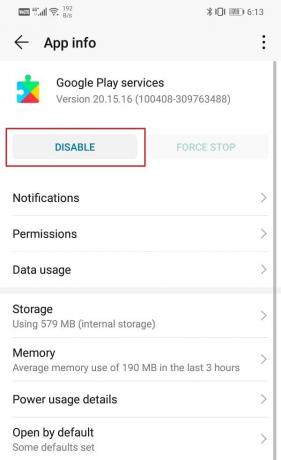
Por último, compruebe si puede arreglar Desafortunadamente, el proceso com.google.process.gapps ha detenido el errorSi no es así, como último recurso, debe realizar un restablecimiento de fábrica.
Método 10: restablecimiento de fábrica del teléfono Android
Considere restablecer su dispositivo a la configuración de fábrica como último recurso, ya que al hacerlo se borrarán todos sus datos e información del teléfono. Obviamente, restablecerá su dispositivo y lo convertirá en un teléfono nuevo. Optar por un restablecimiento de fábrica eliminaría todas sus aplicaciones, sus datos y también otros datos como fotos, videos y música de su teléfono. Por este motivo, es aconsejable que crear una copia de seguridad antes de realizar un restablecimiento de fábrica. La mayoría de los teléfonos le piden que haga una copia de seguridad de sus datos cuando intenta restablecer su teléfono de fábrica. Puede utilizar la herramienta incorporada para realizar copias de seguridad o hacerlo manualmente, la elección es suya.
Siga estos pasos para restablecer su dispositivo a la configuración de fábrica:
1. Ir a Configuraciones de tu teléfono.

2. Toque en el Pestaña del sistema.

3. Ahora, si aún no ha realizado una copia de seguridad de sus datos, haga clic en la copia de seguridad su opción de datos para guardar sus datos en Google Drive.
4. Después de eso, haga clic en el Pestaña de reinicio.

5. Ahora haga clic en el Reiniciar telefono opción.

6. Esto tomará algún tiempo. Una vez que el teléfono se reinicie nuevamente, intente usar Play Store y vea si el problema persiste. Si es así, debe buscar asistencia profesional y llevarlo a un centro de servicio.
Recomendado:
- Solucionar el error de feed de Instagram no se pudo actualizar en Android
- Cómo agregar su tarjeta de personas en la búsqueda de Google
- Cómo falsificar la ubicación del GPS en Android
Estoy seguro de que a nadie le gustaría ver esto "Desafortunadamente, el proceso com.google.process.gapps ha dejado de funcionar.”En sus pantallas. Seguro que puede volverse realmente molesto cuando las aplicaciones no responden y muestran errores en su lugar. Para solucionarlo, le hemos encontrado algunos trucos útiles. Espero que hayan sido de ayuda. Háganos saber sus comentarios y mencione qué método funciona para usted en la sección de comentarios.



